13.使用同样的方法处理剩余的图层。
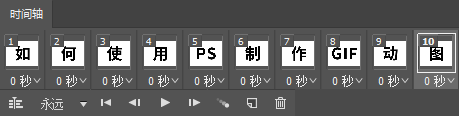
Tips:注意不要关闭最后一个图层,否则时间轴中会载入透明图层。
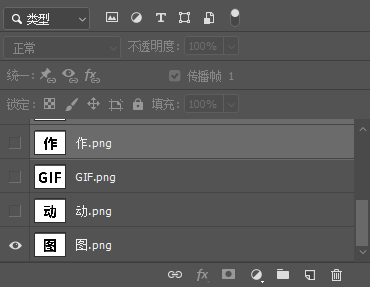
14.载入所有图层后,在“视图窗口”中将显示最后一个图层。
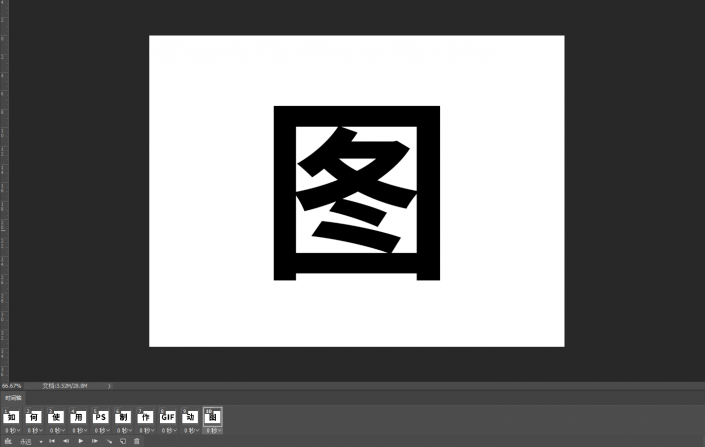
15.在“时间轴”中,选择所有的图层,单击任意一个图层的时间展开按钮,选择“0.5”。如果想单独改变某个图层的时间,也可以单独编辑。
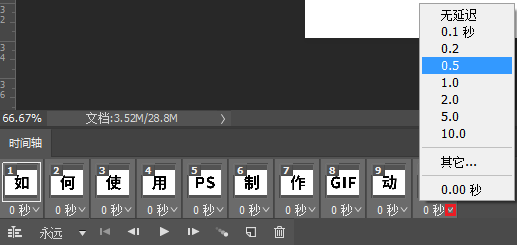
16.单击“文件-导出-存储为Web所用格式(旧版)”。
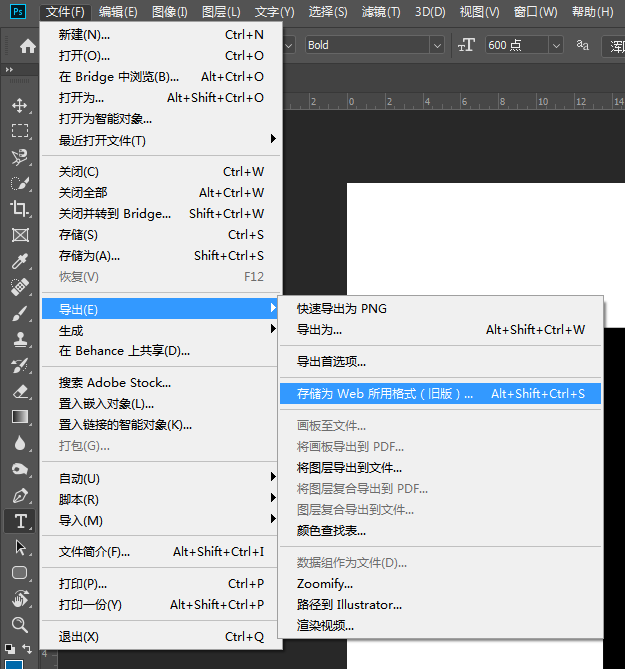
17.单击“存储”。
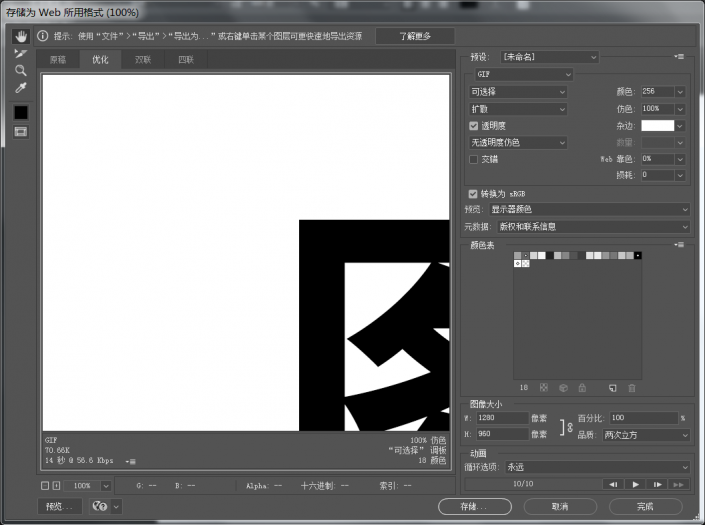
18.GIF图制作完成。
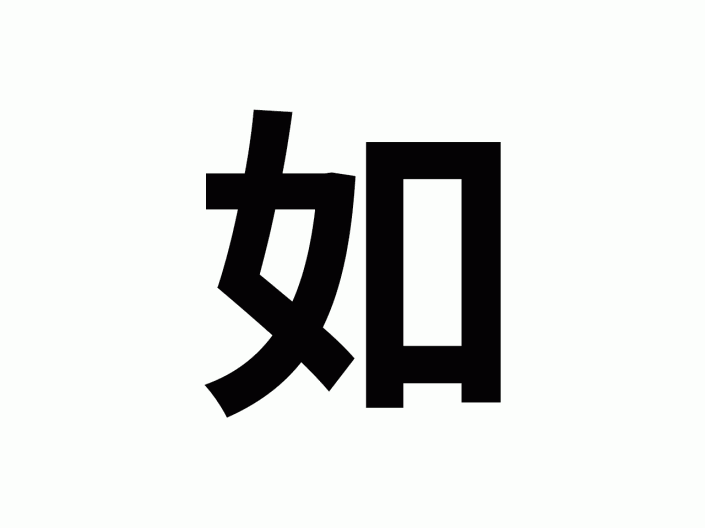
你学会了吗?快快通过教程来学习一下吧。
13.使用同样的方法处理剩余的图层。
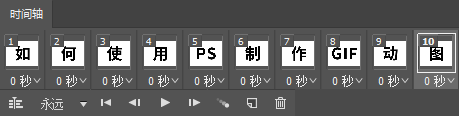
Tips:注意不要关闭最后一个图层,否则时间轴中会载入透明图层。
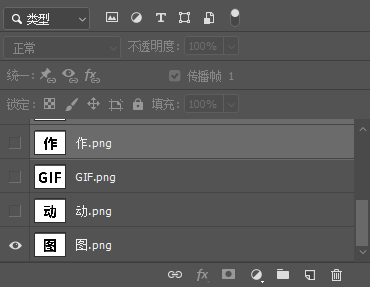
14.载入所有图层后,在“视图窗口”中将显示最后一个图层。
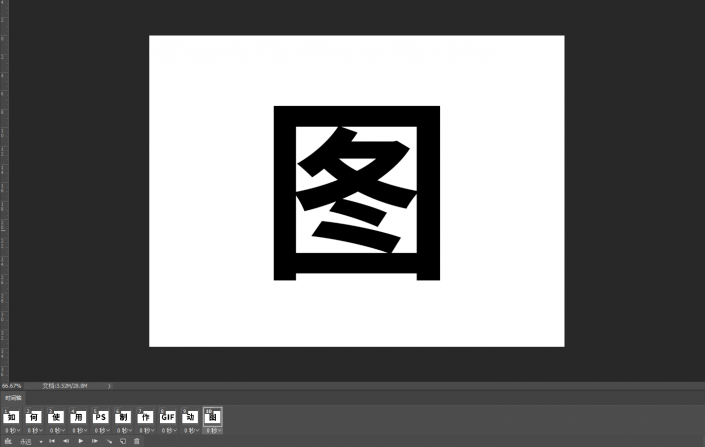
15.在“时间轴”中,选择所有的图层,单击任意一个图层的时间展开按钮,选择“0.5”。如果想单独改变某个图层的时间,也可以单独编辑。
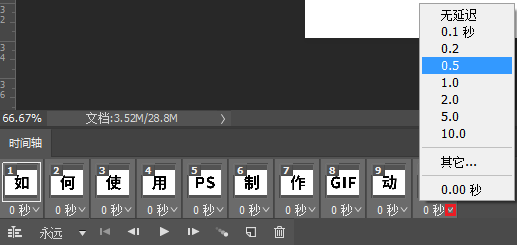
16.单击“文件-导出-存储为Web所用格式(旧版)”。
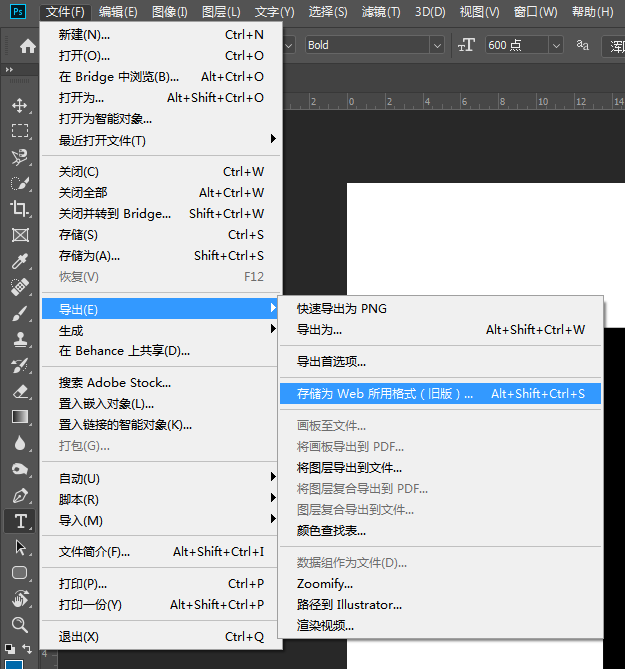
17.单击“存储”。
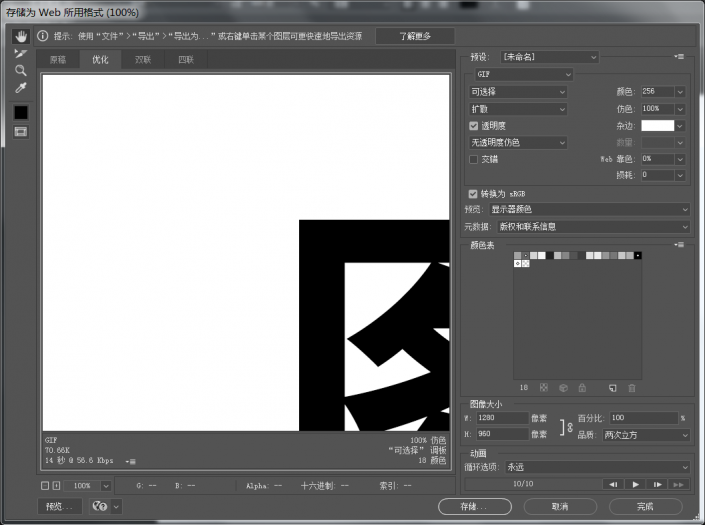
18.GIF图制作完成。
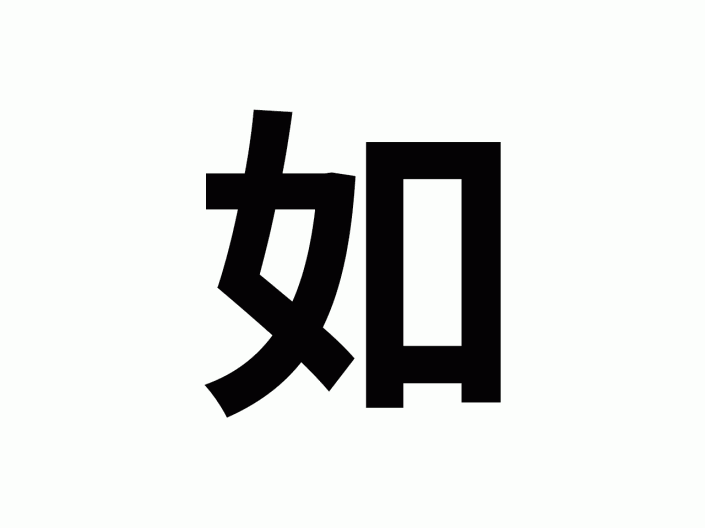
你学会了吗?快快通过教程来学习一下吧。
上一篇:PS里怎样画虚线?
下一篇:Ps实例教程-红色星球